Dans ce tutoriel, nous abordons la tâche passionnante de découper une personne d'une vidéo impliquée dans une scène d'accident. Vous apprendrez comment découper la personne de manière précise et la placer au bon endroit. Pour ce faire, différentes techniques d'Adobe After Effects sont utilisées, notamment l'outil Roto Brush. Ce guide vous accompagnera pas à pas à travers le processus.
Principales conclusions
- Avec l'outil Roto Brush, vous pouvez découper précisément des objets ou des personnes d'une vidéo.
- Convertir une séquence vidéo en image fixe peut simplifier la retouche.
- La planification et l'exécution soigneuses des découpes sont essentielles pour un résultat crédible.
Guide étape par étape
Commencez par vous concentrer sur la personne dans l'image censée être impliquée dans l'accident. Commencez par dupliquer la composition de la personne de votre projet afin de conserver une copie de l'état actuel.
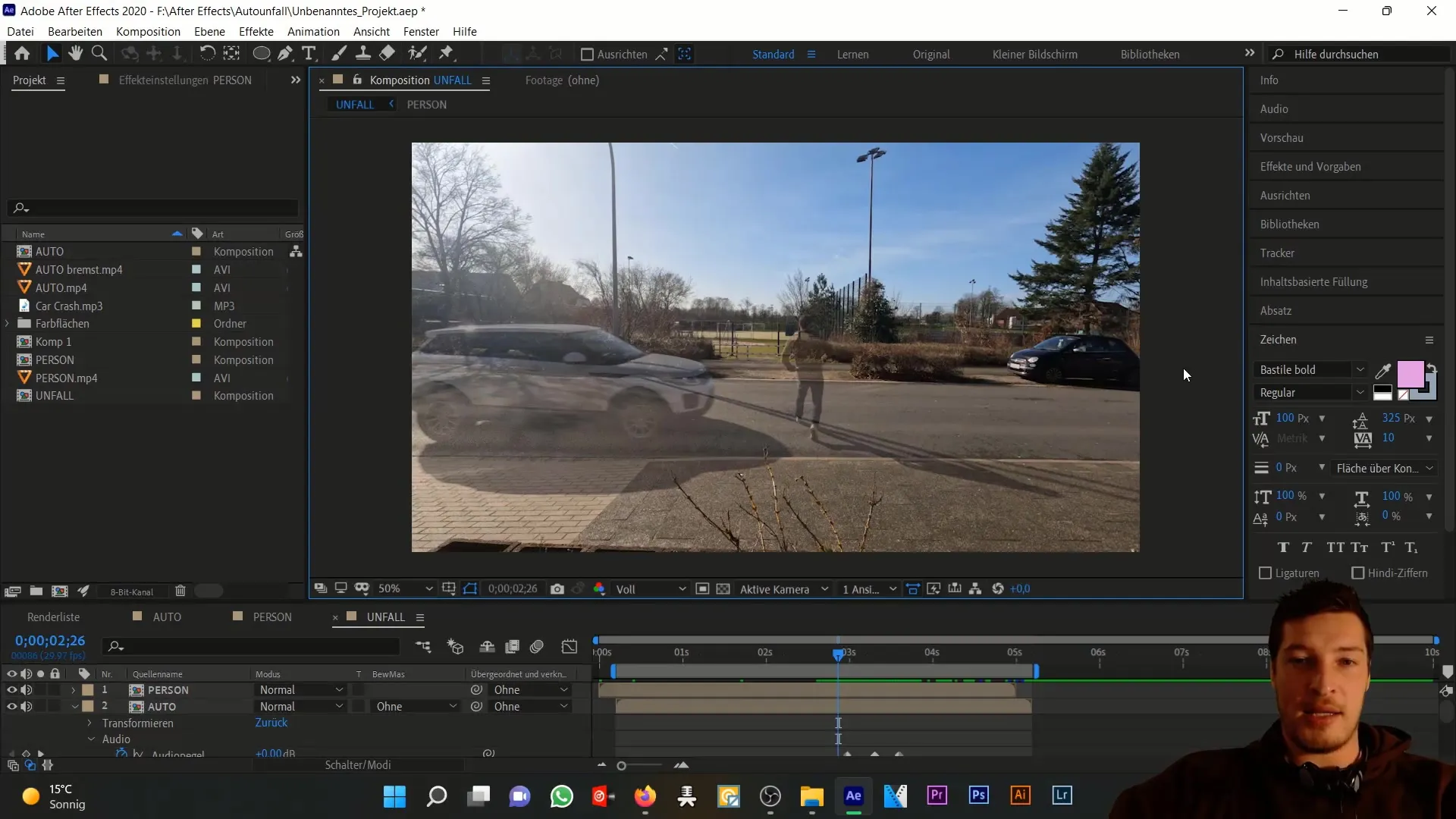
Doublez la composition en utilisant les touches "Ctrl" et "D". Cela vous permet de apporter des modifications sans mettre en danger l'original.
Dans la composition globale, examinez la chronologie et décidez qu'il est nécessaire de convertir la vidéo en image fixe. Cette conversion a l'avantage de réduire la quantité d'informations à traiter, rendant ainsi la retouche d'image plus aisée.
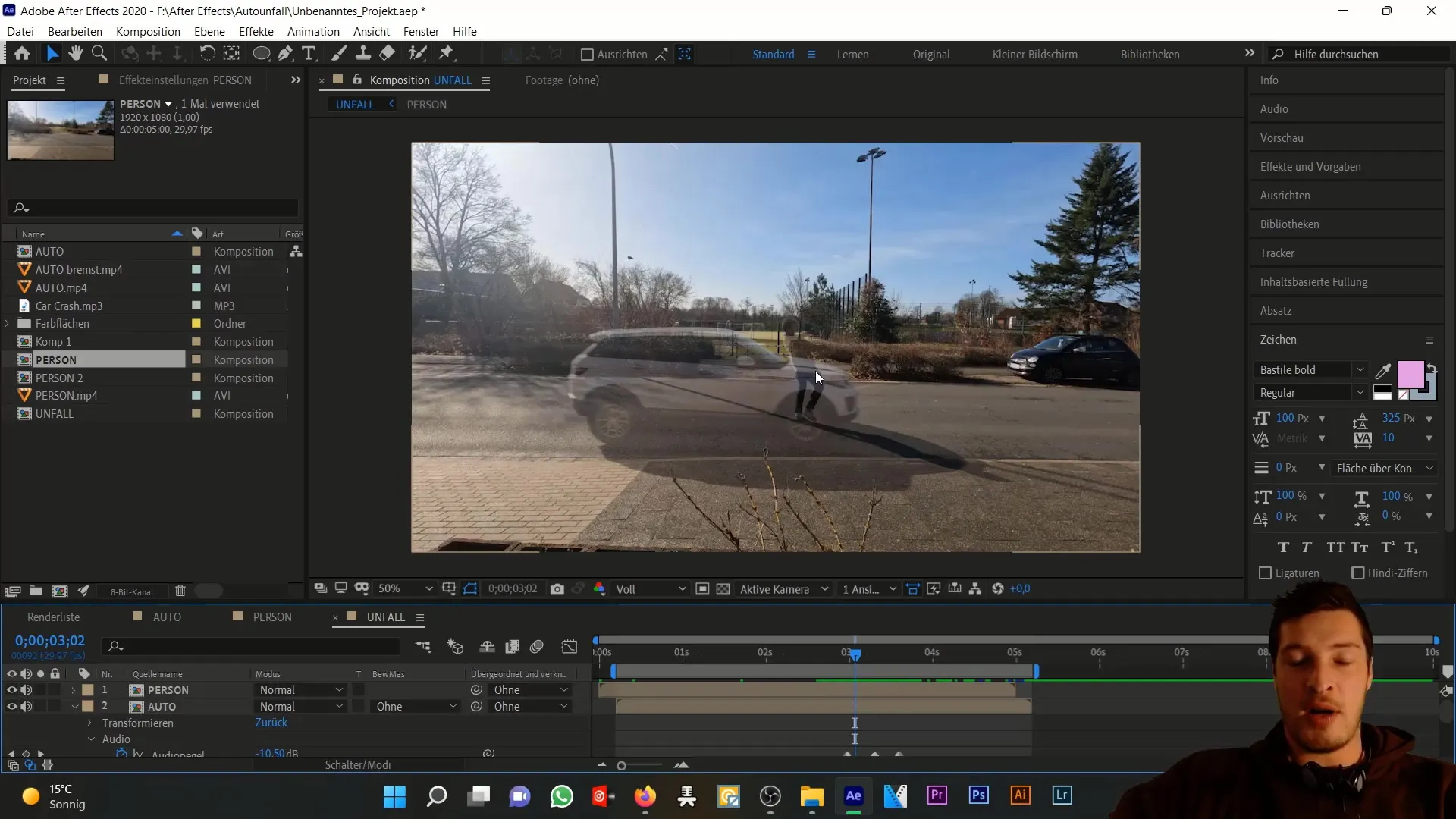
L'image fixe vous aide à mieux ajuster la scène, car le mouvement de la voiture dissimule le flou et la vitesse de l'animation. Revenez à la copie de la personne pour utiliser cette image.
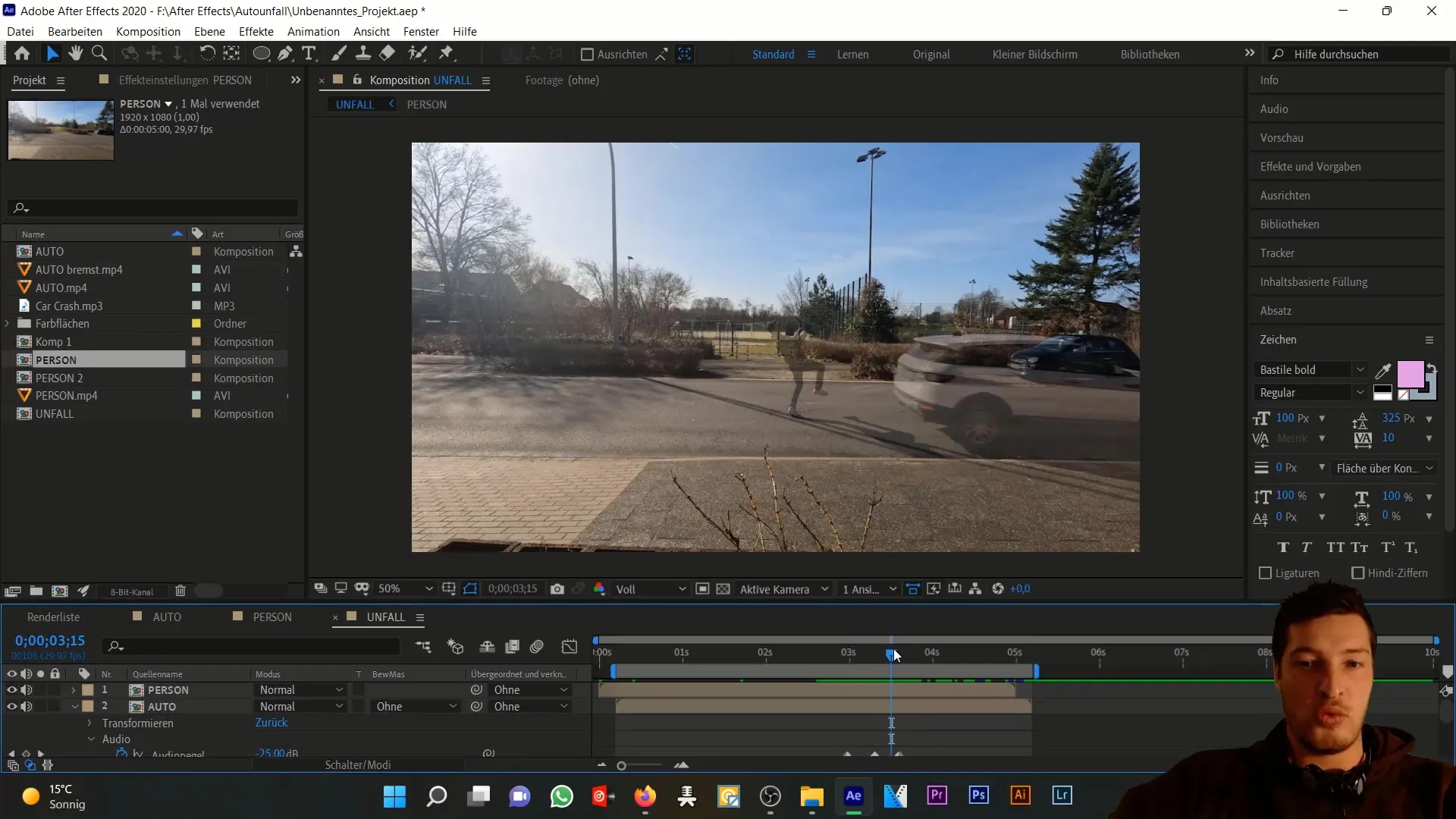
Accédez maintenant à la composition de la personne et utilisez la combinaison de touches "Ctrl + Maj + D" pour diviser la couche. À partir de ce point, convertissez la vidéo en image fixe.
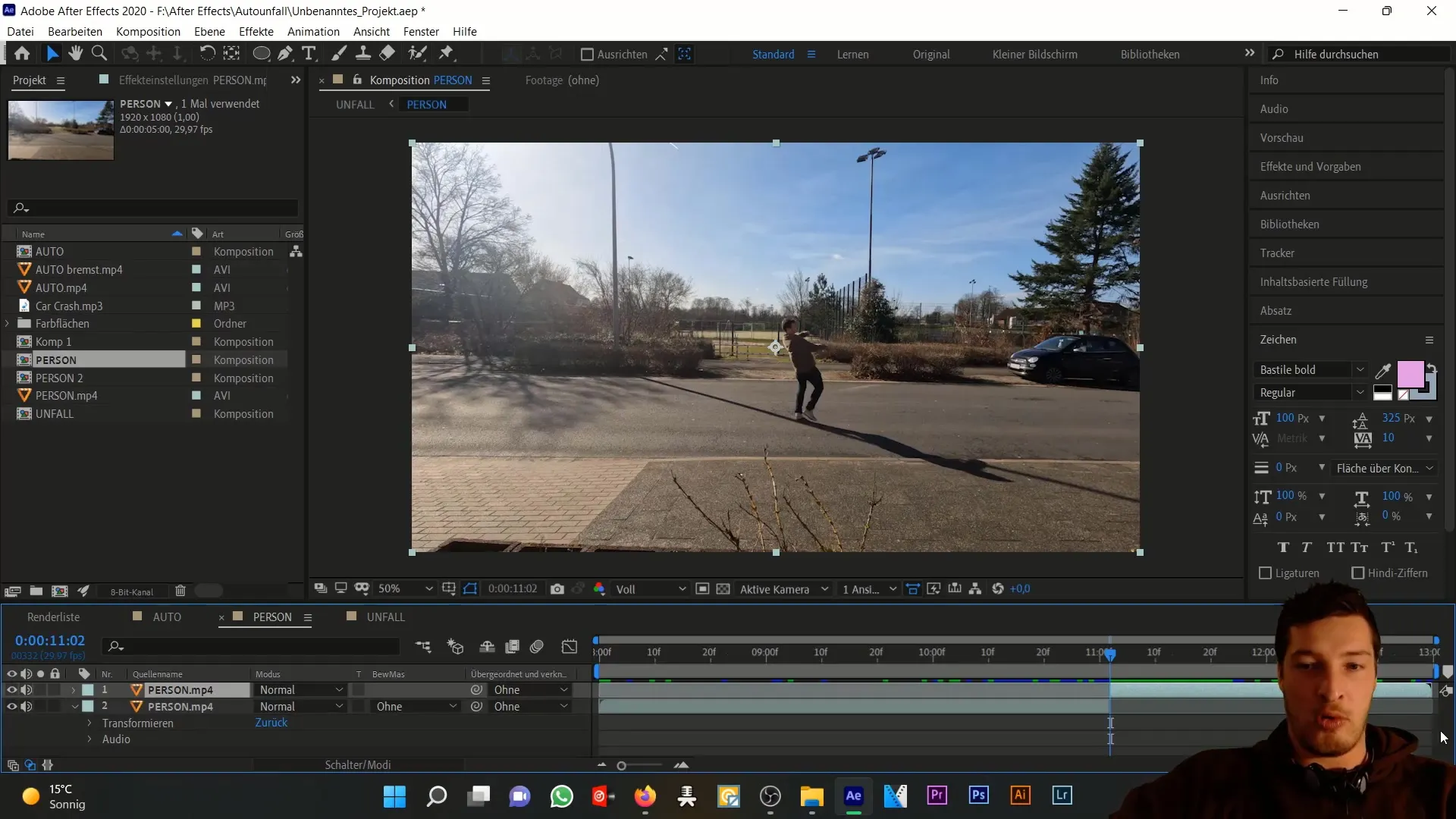
Passons maintenant à la partie excitante: le découpage de la personne. Utilisez pour cela l'outil Roto Brush. Double-cliquez sur la vue des calques et commencez à utiliser le Roto Brush pour sélectionner la personne.
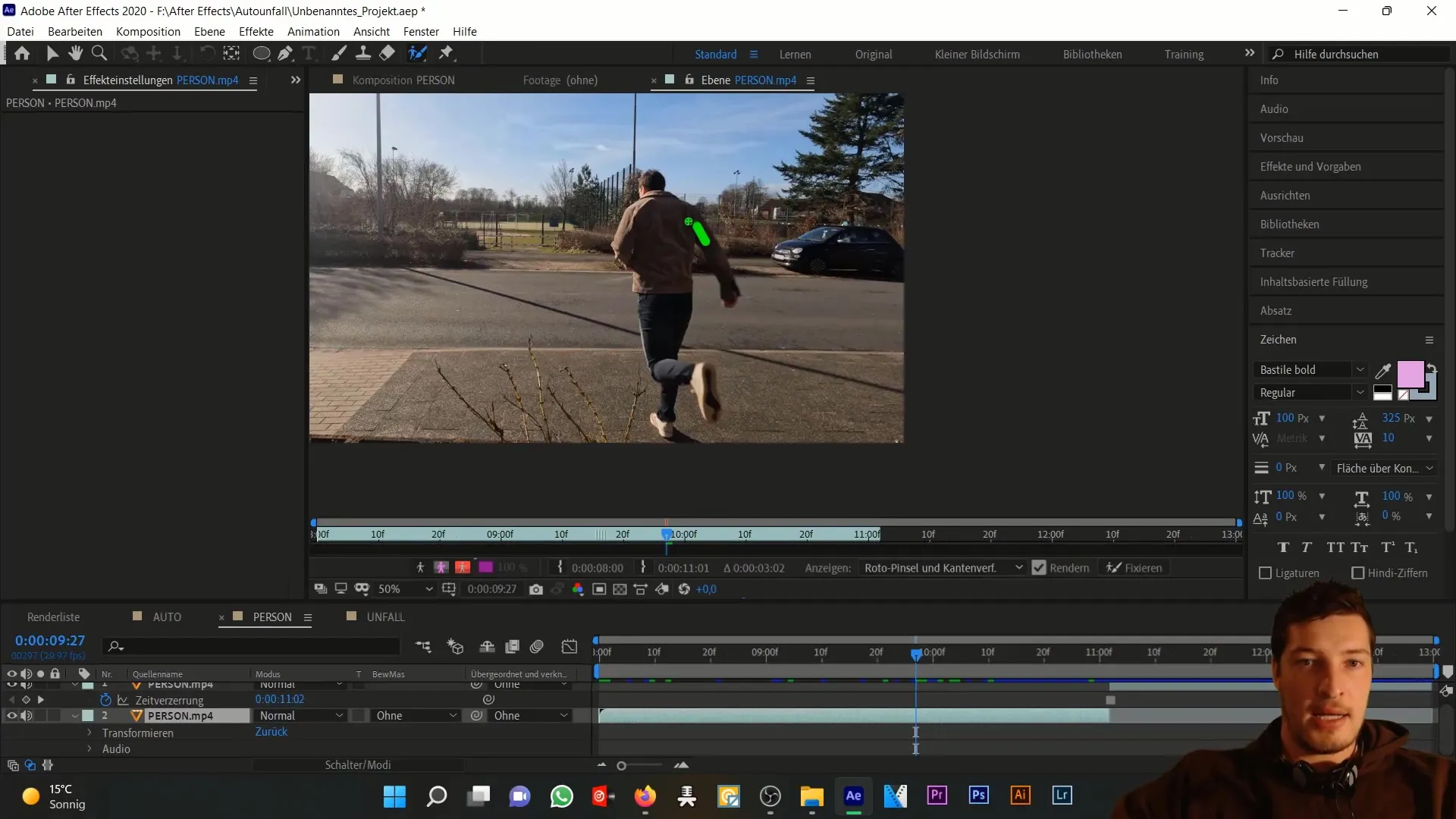
Avec la touche Ctrl, vous pouvez ajuster le rayon du Roto Brush et travailler avec précision. Si vous souhaitez soustraire une zone, maintenez la touche Alt enfoncée pour la supprimer.
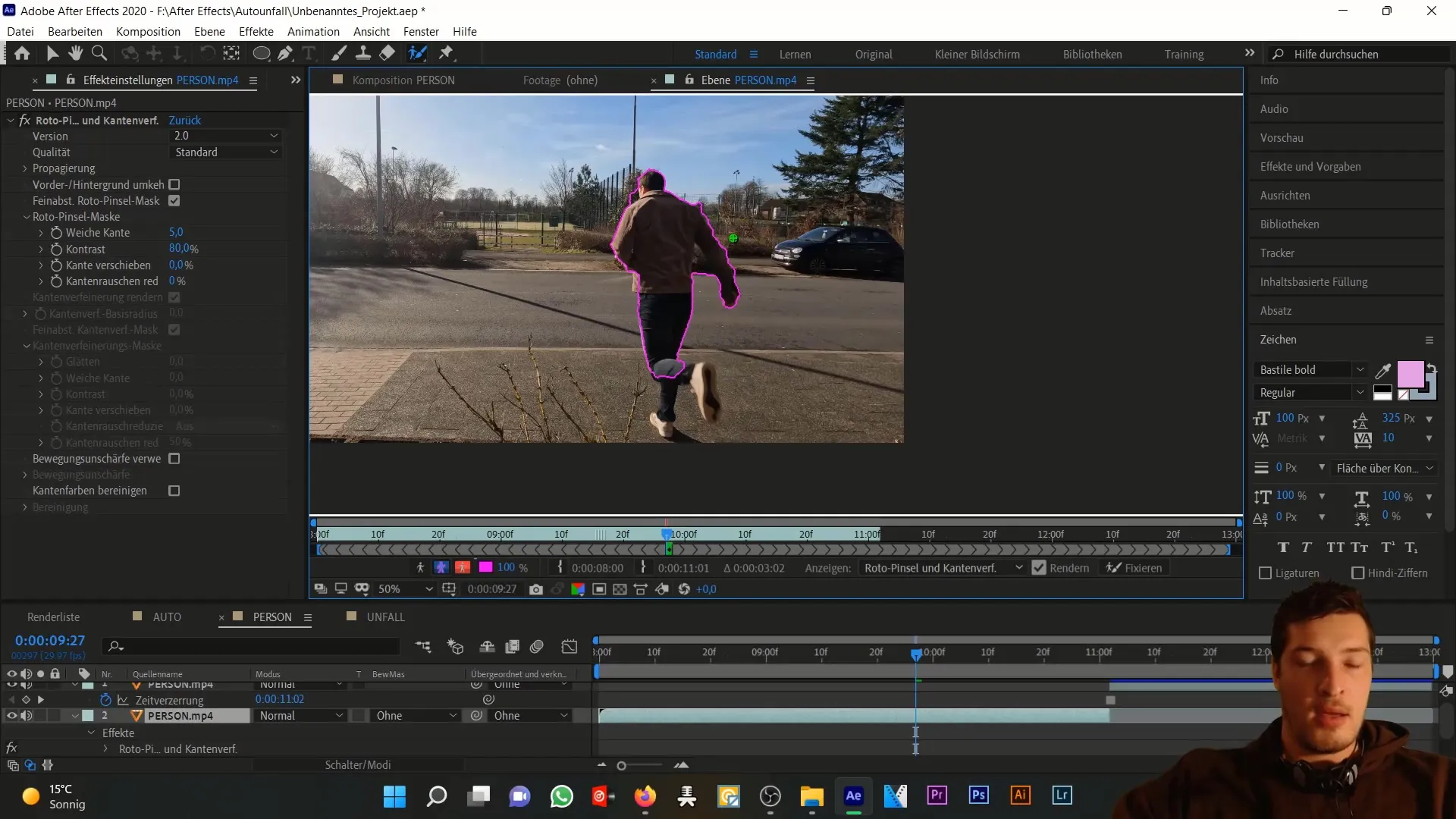
Une fois satisfait de votre choix, vérifiez-le dans la chronologie pour vous assurer que les découpes sont bien réalisées dans les mouvements avant et arrière.
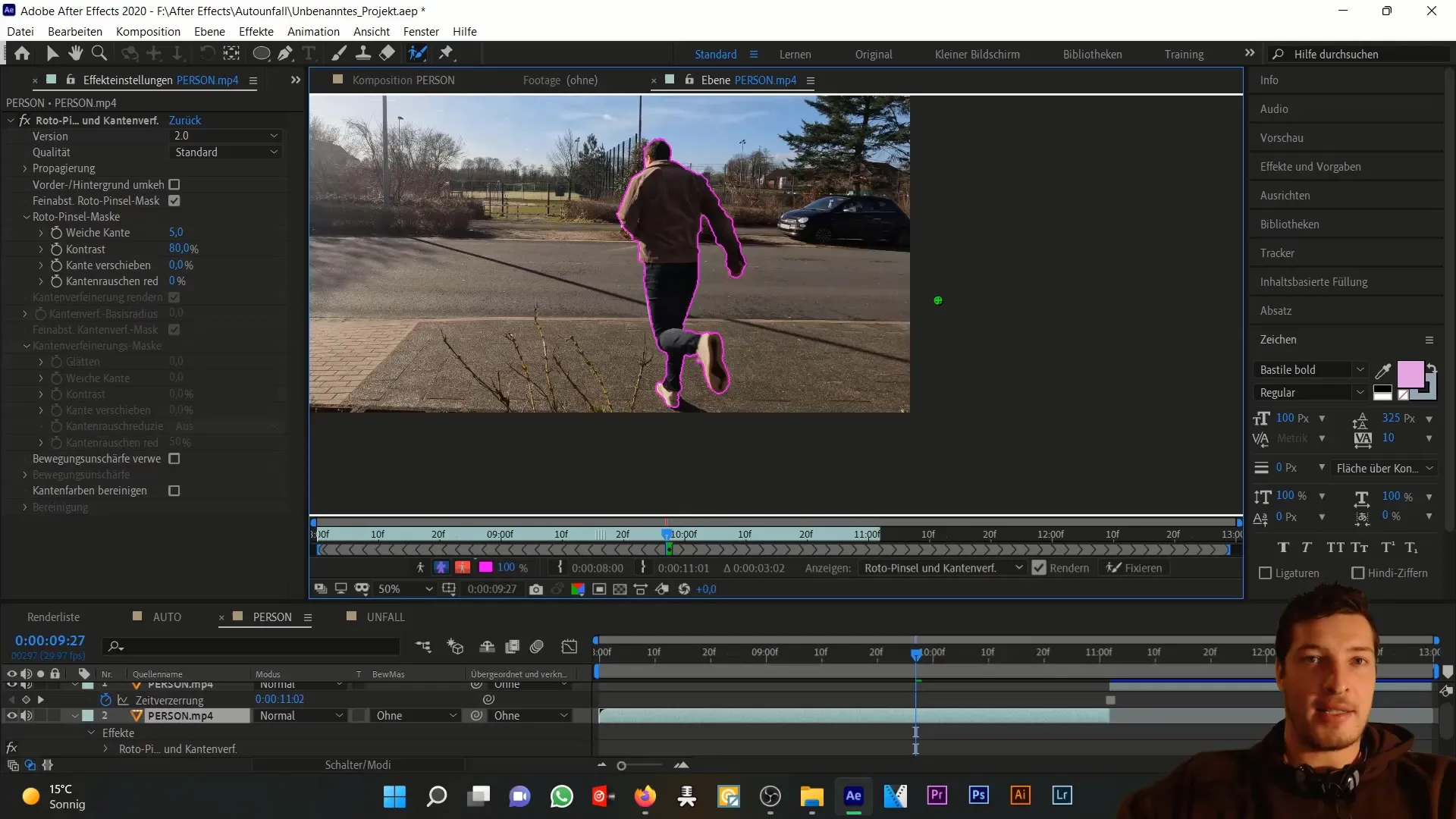
Rappelez-vous qu'au début du clip, la voiture pourrait ne pas encore être visible. Dans ce cas, il n'est pas crucial de découper d'autres éléments de l'image, tant que la personne est soigneusement isolée.
Cependant, il est important de tenir compte de l'ombre de la personne, car elle est décalée dans la couche inférieure.
Une fois certain que la personne est correctement découpée, suivez cette capture d'écran dans le temps. Cela constituera la base de votre travail dans la phase suivante de l'édition.

Enfin, lorsque vous atteignez la partie où la personne court vraiment sur la route, assurez-vous que seule la personne est présente dans l'image pour garantir une représentation crédible de la scène de l'accident.
Résumé
Dans ce tutoriel, vous avez appris à découper une personne d'une vidéo et à optimiser l'édition grâce à Adobe After Effects. Vous avez utilisé l'outil Roto Brush et pouvez convertir la séquence originale en image fixe. Ces techniques vous aideront à créer des scènes réalistes.
Questions fréquemment posées
Comment fonctionne l'outil Roto Brush?L'outil Roto Brush vous permet de découper des objets ou des personnes d'une vidéo en les marquant directement dans la zone d'image.
Pourquoi devrais-je convertir une vidéo en image fixe?L'image fixe simplifie l'édition car vous avez moins d'informations à traiter et il est plus facile de placer la personne au bon endroit.
Puis-je modifier ma sélection plus tard?Oui, vous pouvez apporter des ajustements à votre sélection à tout moment pour vous assurer que le découpage est parfait.
Comment gérer les ombres?Veillez à traiter correctement les ombres, en particulier si elles sont décalées dans d'autres calques. Cela assure une représentation plus réaliste.
De quel format ai-je besoin pour la composition?Il est recommandé d'utiliser des formats vidéo standard tels que.mp4 ou.mov pour obtenir les meilleurs résultats.


